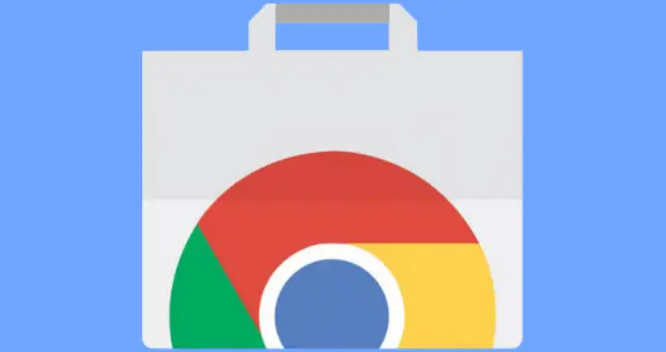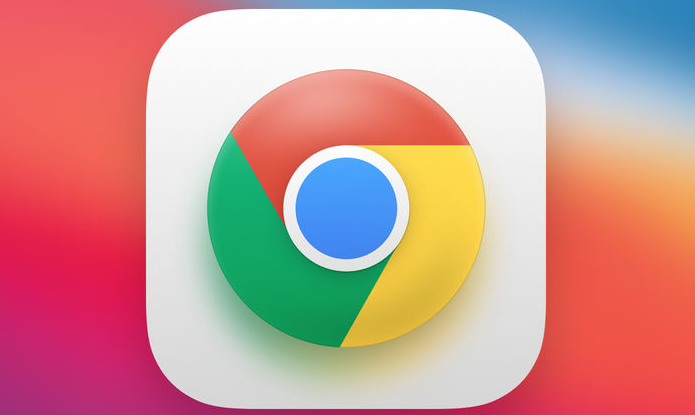1. 检查网络连接:查看网络状态,观察电脑右下角的网络图标,检查是否出现网络中断或受限的提示。如果Wi-Fi信号较弱,可以尝试靠近路由器,增强信号强度。有线网络则检查网线是否插好。若下载包断点续传失败,可先检查网络连接是否稳定,尝试切换网络或重启路由器。
2. 使用Chrome自带下载管理器:确保使用Chrome自带的下载管理器进行下载。若下载过程中断,重新打开下载链接时,Chrome会自动检测已下载部分,并提示继续下载。检查系统防火墙和杀毒软件设置,确保它们没有阻止Chrome的网络访问。暂时禁用防火墙或杀毒软件,然后再次尝试下载。
3. 清除浏览器缓存和下载记录:在Chrome中,清除浏览器缓存和下载记录后,重新下载。这样可以消除可能由于缓存或下载记录错误导致的问题。
4. 使用下载工具:若仍不行,可尝试使用下载工具,如IDM等,设置好下载路径和线程,利用其断点续传功能继续下载,以完成Chrome安装包的下载。复制Chrome中的下载链接,粘贴到迅雷新建任务,支持多线程加速和断电续传,需手动启动任务。
5. 修改默认下载方式:安装Chrono下载管理器扩展,替换Chrome内置下载器,提供暂停/继续按钮及实时速度显示,适合大文件下载。
6. 删除失败安装包并重新下载:先删除此前下载失败的安装包文件,在Windows系统通过资源管理器找到并删除,Mac系统则将安装包拖至废纸篓。然后访问谷歌浏览器官方下载页面(https://www.google.com/intl/zh-CN/chrome/),重新点击下载按钮获取安装包,注意要从官方正规渠道下载。